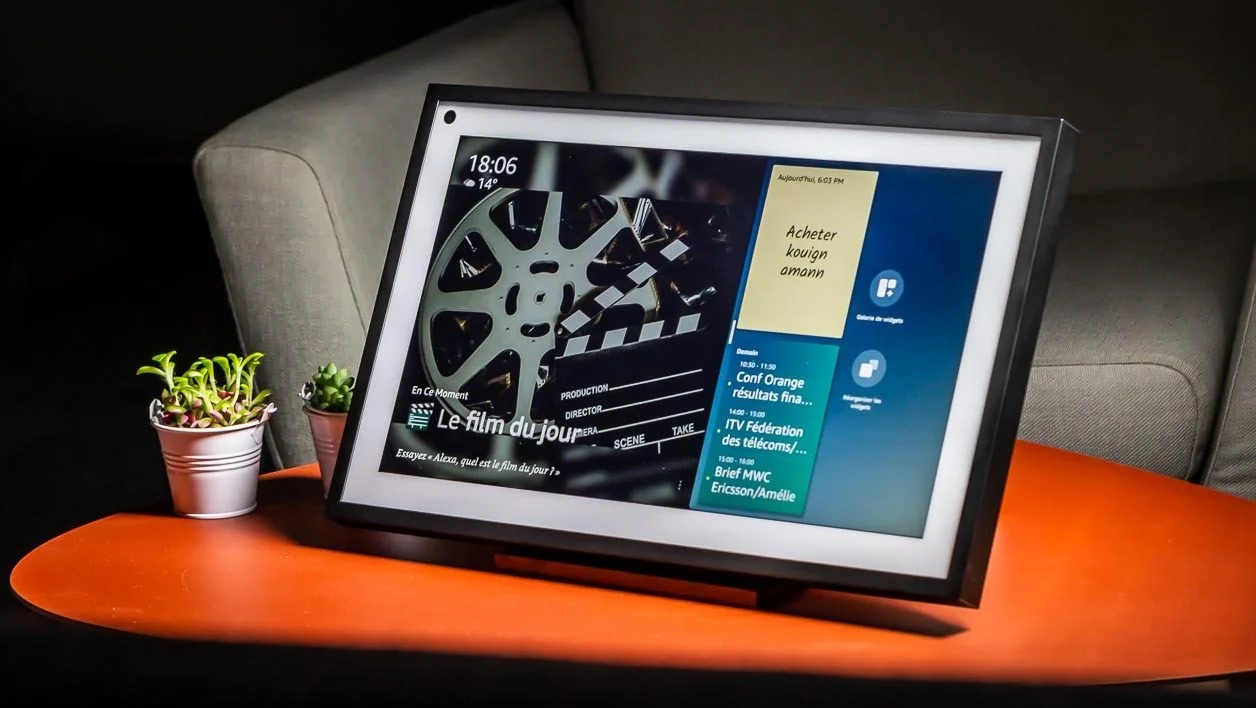- 您需要了解的有关 Windows 7 的一切
- 更先进的系统
- 7个错误的游戏
- Windows 7,我该去还是不去?
- 安装和配置 Windows 7
- 从 Windows XP 安装 Windows 7
- 更新 Windows Vista
- 在上网本上安装 Windows 7
Windows 7 在配备 Intel Atom N270 处理器和 1 GB RAM 的迷你便携式电脑上完美运行。该系统的响应速度与 Windows XP 一样,在某些情况下(例如文件解压缩)甚至更快。在我们的测试过程中,我们能够毫无问题地重新安装 Asus Eee PC 附带的所有驱动程序(Wi-Fi、蓝牙、网络摄像头、性能管理等),尽管设计为与 XP 一起使用(仅限 32 位驱动程序, 16 位驱动程序不兼容)。从那时起,只有显示切换键不再起作用,该键在 7 中被 Windows +P 组合取代。

1. 插入 U 盘
上网本上没有光驱,导致安装 Windows 7 时出现问题。在没有外部光驱的情况下,4 GB(或更大)的 USB 闪存盘或 USB 硬盘可以让您通过一些操作来克服这些限制。最重要的是,选择不包含任何敏感数据的 USB 闪存盘或磁盘,因为必须对其进行格式化。在开始之前,请记住通过咨询(例如,Windows XP 设备管理器或 Windows 7 升级顾问)来检索迷你便携式电脑的所有“民间”驱动程序(请参阅“从 Windows XP 安装 Windows 7”)。

2.格式化存储单元
在您的台式电脑或迷你笔记本电脑上,点击启动然后在田野里执行(XP) 你去研究(远景),输入磁盘部分并验证。在命令提示符中,键入列出磁盘并选择与您的 USB 密钥(此处为磁盘 3)相对应的一个,方法是输入选择磁盘 3。
输入订单干净的删除磁盘上的所有信息。进入创建主分区在密钥上生成主分区。类型积极的然后激活它快速格式化 fs=fat32格式化卷。订单分配允许您在 Windows 中安装密钥。

3.复制文件
如果您的上网本有阅读器外部光盘,只需将安装 DVD 的内容传输到 USB 记忆棒即可。如果您将 Windows 7 下载为 ISO 文件,请使用 Daemon Tools Lite 等软件,该软件可从以下位置获取01网。,在 Windows 中虚拟安装 DVD,然后将其内容复制到 USB 闪存盘。最后,如果你只有DVD而没有光驱,可以借用朋友的电脑,将安装盘的内容复制到USB闪存盘上。

4.开始安装
将所有文件传输到 U 盘后,您可以继续安装。将驱动器插入上网本上的可用 USB 端口之一。如果按钮运行安装程序.exe自动出现的窗口中没有出现,请将其关闭并转到工作站。双击具有蓝色软件框图标的可移动磁盘。启动应用程序安装程序.exe。到达窗口后安装程序Windows, 点击立即安装。

5. 重新启动计算机
在出现的窗口中, 点击下载最新更新进行安装(推荐)。通过选中该框来验证许可协议我接受……然后单击下列的。对于问题您想在哪里安装 Windows?,选择存储单元。与“安装和配置 Windows 7”中描述的安装不同,您将无法在此处编辑或格式化分区。单击验证下列的。安装现已步入正轨。几分钟后计算机将重新启动。见“安装和配置 Windows 7”,步骤6,完成Windows 7的安装。

6. 清理
微软的新操作系统现已安装在您的上网本上。安装步骤 1 中恢复的丢失驱动程序。但在发现 Windows 7 的界面和新功能之前,我们建议您通过删除旧的 XP 系统文件夹来在硬盘上恢复几 GB 的空间。见电脑,双击系统所在的存储单元(在我们的例子中为 C:)。一个文件被称为Windows.old。选择它并永久删除它。

Opera One - AI 驱动的网络浏览器
作者:歌剧